Egyes felhasználók arról számoltak be, hogy a BSOD gyakran összeomlik, amelyek az APC Index Mismatch felé mutatnak, mint fő bűnösnek. A legtöbb érintett felhasználó szerint a BSOD összeomlik nyilvánvaló ok nélkül. Legtöbbször hardverproblémának tekintik a BSOD összeomlást, amely az APC index eltérése felé mutat a dump fájlban, de ez nem mindig így van.
Sok szoftver (illesztőprogramok és harmadik féltől származó alkalmazások) hozzájárulhat a BSOD összeomlásához, amely az APC Index eltérését okozta . Az APC Index Mismatch BSOD meglehetősen gyakori kiváltója az , amikor a felhasználók webkamerát próbálnak használni a Skype-tal. Más felhasználók arról számolnak be, hogy általában BSOD APC Index Mismatch összeomlást kapnak, amikor videojátékokat játszanak, vagy más erőforrásigényes tevékenységet végeznek.

Az APC az aszinkron eljáráshívás rövidítése - egy olyan funkció, amelyet úgy terveztek, hogy bizonyos körülmények fennállása esetén a főprogramon kívül és attól függetlenül fusson. Ez az oka annak, hogy a BSOD összeomlik az APC index eltérése felé mutatva, mivel a tettes csak a rendszerindítási folyamat után vagy közben következik be.
Az APC Index Mismatch hiba általában azt jelzi, hogy inkonzisztencia van a folyamatok számában, amelyek beléptek egy olyan műveleti területre, ahol a program fut, és a távozott folyamatok számában. Az APC Index Mismatch hiba lényegében az operációs rendszer, amely azt mondja Önnek, hogy egyetlen szoftver sem futtatható a rendszer károsodásának veszélye nélkül - ezért a BSOD (Blue Screen of Death) összeomlik.
Ha jelenleg az APC Index Mismatch BSOD rendszeres összeomlásaival küzd , az alábbi javítások segíthetnek. Az alábbiakban olyan módszerek gyűjteménye található, amelyeket más, hasonló helyzetben lévő felhasználók a maguk oldalán oldottak meg a probléma megoldására. Kérjük, kövesse az egyes módszereket annak sorrendjében, amíg az adott helyzetre nézve hatékony javítással nem találkozik. Kezdjük
1. módszer: Frissítés a legújabb Windows 10 verzióra
Ha a rendszer összeomlik az APC Index Mismatch BSOD használatával, miközben webkameráját Skype-on keresztül használja a Windows 10 rendszeren, a javítás rendkívül egyszerű. Csak az összes függőben lévő Windows-frissítést kell alkalmaznia.
Kezdetben a Skype-hoz társított APC Index Mismatch hibát egy Windows-frissítéssel bevezetett belső hiba okozta. Szerencsére a hibát azonnal kijavították - először egy Fast Ring összeállítással, majd 2018 eleje óta egy szokásos Windows Update segítségével.
A Windows 10 operációs rendszer legújabb verziójára történő frissítéséhez nyissa meg a Futtatás mezőt a Windows billentyű + R megnyomásával . Ezután írja be az „ ms-settings: windowsupdate ” parancsot, és nyomja meg az Enter billentyűt a Windows Update képernyő megnyitásához. Végül kattintson a Frissítések keresése elemre, és kövesse a képernyőn megjelenő utasításokat az összes függőben lévő frissítés telepítéséhez. Attól függően, hogy hány függőben lévő frissítése van, a számítógép többször is újraindulhat.

2. módszer: Telepítse a Realtek High Definition újabb verzióját
Nyilvánvaló, hogy az APC index eltérését egy elavult vagy sérült Realtek High Definition Audio Function Driver okozhatja . Néhány hasonló helyzetbe került felhasználónak sikerült megakadályoznia a BSOD APC Index Mismatch összeomlások újbóli előfordulását a Realtek audio illesztőprogram újratelepítésével.
Ha a BSOD APC index eltérése az RTKVHD64.SYS felé mutat , akkor a Realtek letöltési oldalára tett utazás valószínűleg megállítja a BSOD összeomlások ismétlődését. Ehhez látogassa meg ezt a linket ( itt ), és töltse le a Realtek High Definition Audio illesztőprogram legújabb verzióját az operációs rendszer architektúrájának megfelelően.

Az illesztőprogram letöltését követően kövesse a képernyőn megjelenő utasításokat, hogy telepítse a rendszerére, majd a folyamat befejezéséhez indítsa újra a rendszert.
A következő indításkor ellenőrizze, hogy a számítógépen nincs-e BSOD összeomlás. Ha még mindig előfordulnak, lépjen le az alábbi módszerekre.
3. módszer: A Windows Audio Audio illesztőprogram használata
Ha arra gyanakszik, hogy a problémát az audió illesztőprogram okozza, van még egy javítási stratégia, amely úgy tűnt, hogy sok hasonló helyzetben lévő felhasználó számára eredményt hozott. Mint kiderült, bizonyos laptopok BSOD- ja összeomlik az APC Index Mismatch segítségével, amikor az Audiodg.exe fájlt használják. Ez a Dell modellek tipikus előfordulása.
Néhány érintett felhasználó felfedezte, hogy a Realtek Audio illesztőprogram eltávolítása és a Windows Base Audio illesztőprogram használata leállította a BSOD összeomlását. Itt van egy rövid útmutató ennek megvalósításához:
- A Futtatás ablak megnyitásához nyomja meg a Windows billentyűt + R. Ezután írja be a „ devmgmt.msc ” szót, és nyomja meg az Enter billentyűt az Eszközkezelő képernyő megnyitásához.

- Az Eszközkezelőben görgessen lefelé, és bontsa ki a Hang-, videó- és játékvezérlők legördülő menüt.
- Kattintson a jobb gombbal a Realtek High Definition Audio elemre, és válassza az Eszköz eltávolítása parancsot.
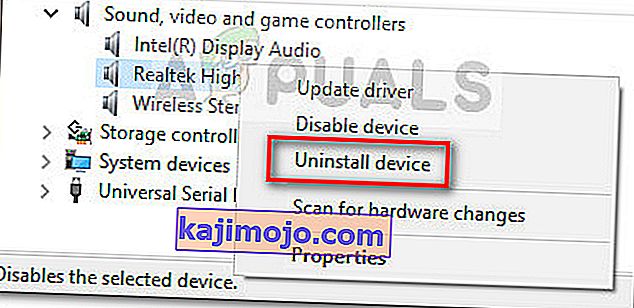
- Zárja be az Eszközkezelőt, majd nyomja meg a Windows billentyűt + R az új Futtatás mező megnyitásához . Ezután írja be az „ appwiz.cpl ” parancsot, és nyomja meg az Enter billentyűt a Programok és szolgáltatások megnyitásához .

- A Programok és szolgáltatások részben görgessen végig a listán, és azonosítsa a Realtek High Definition Audio Driver programot . Ha megtette, kattintson rá a jobb gombbal, és válassza az Eltávolítás lehetőséget . Ezután kövesse a képernyőn megjelenő utasításokat a Realtek illesztőprogram eltávolításához a rendszerből.
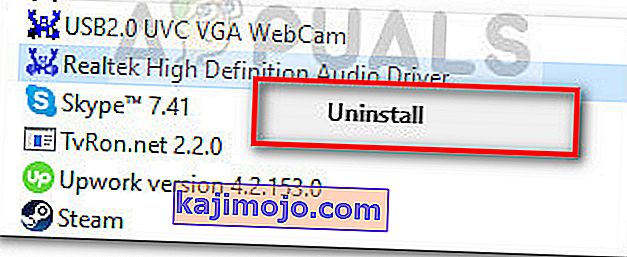
- A Realtek illesztőprogram teljes eltávolítása után indítsa újra a számítógépet, hogy a Windows kitöltse a hiányosságot a Windows alap audio illesztőprogramjával. A fészek indításakor térjen vissza az Eszközkezelőbe, és ellenőrizze, hogy a Windows audio bázis illesztőprogramja szerepel-e a Hang-, videó- és játékvezérlő alatt.
- Miután megbizonyosodott arról, hogy a Windows audio bázis illesztőprogramja a helyén van, figyelje a számítógépét, és ellenőrizze, hogy továbbra is kap-e APC Index Mismatch BSOD összeomlást.
Ha továbbra is ugyanazt az APC Index Mismatch BSOD hibát kapja, amelyet összeomlás követ, folytassa az alábbi módszerekkel.
4. módszer: Ellenőrizze, hogy minden illesztőprogram megfelelően van-e telepítve
Az APC Index Mismatch hibát néha hibásan működő hardvernek tulajdonítják, mivel az illesztőprogram hiányzik vagy helytelenül van telepítve. Az is lehetséges, hogy a közelmúltban telepített új hardver nem teljesen kompatibilis a számítógépével, és az APC Index Mismatch BSOD összeomlását okozza .
Annak kizárása érdekében, hogy egy hibás illesztőprogram okozza a problémát, ellenőrizzük, hogy az összes telepített eszköz megfelelő illesztőprogramokat használ-e. Ennek leggyorsabb módja az Eszközkezelő. Itt egy gyors útmutató arról, hogy az összes illesztőprogram megfelelően telepítve van-e:
- A Futtatás parancs megnyitásához nyomja meg a Windows Key + R billentyűkombinációt . Ezután írja be a „ devmgmt.msc ” parancsot, és nyomja meg az Enter billentyűt az Eszközkezelő megnyitásához .

- Az Eszközkezelőben görgesse végig az eszközök listáját, és nézze meg, hogy észrevehet-e olyan eszközt, amelynek sárga ikonja van. Ez azt jelzi, hogy az illesztőprogramot frissíteni kell, helytelenül van telepítve, vagy nem kompatibilis a hardverrel.
- Ha ilyen típusú eseményeket lát, kattintson a jobb gombbal, és kattintson az Illesztőprogram frissítése gombra . Miután a WU frissítette az illesztőprogramot, indítsa újra a számítógépet.
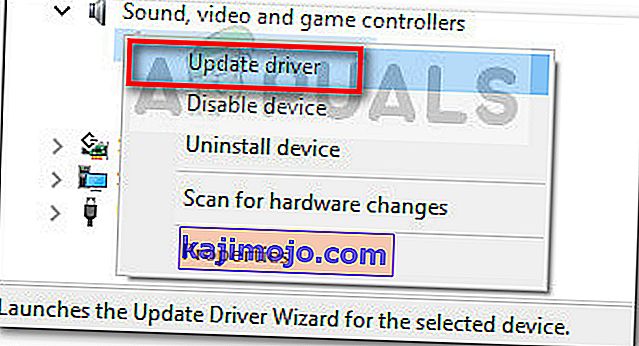 Megjegyzés: Ha a Windows Update nem találja az illesztőprogram újabb, sárga kérdőjellel jelölt verzióját, vagy keresse meg kézzel az illesztőprogramot, vagy kattintson az Eszköz eltávolítása elemre, és fizikailag távolítsa el a hardvert a számítógépről.
Megjegyzés: Ha a Windows Update nem találja az illesztőprogram újabb, sárga kérdőjellel jelölt verzióját, vagy keresse meg kézzel az illesztőprogramot, vagy kattintson az Eszköz eltávolítása elemre, és fizikailag távolítsa el a hardvert a számítógépről. - Nézze meg, hogy a következő indításkor ugyanazt az APC Index Mismatch BSOD ütközést tapasztalja-e . Ha a számítógép már nem ütközik az APC Index Mismatch hibakóddal, miközben az illesztőprogram eltávolításra kerül, előfordulhat, hogy támogatást kell kérnie a hardver gyártójától.
Ha ez a módszer nem volt alkalmazható, vagy még akkor is találkozik az APC index eltérésével , miután az összes illesztőprogramot frissítette az Eszközkezelőből , folytassa az alábbi módszerrel.
5. módszer: Távolítsa el a Display Link illesztőprogramot (ha van)
Számos felhasználó számolt be arról, hogy az APC Index Mismatch BSOD összeomlása teljesen leállt a Display Link illesztőprogramok eltávolítása után.
A DisplayLink kiváló szoftver lehet, ha egy további monitort szeretne használni a termelékenység növelése érdekében. Ugyanakkor sok olyan összeférhetetlenségi jelentés érkezett, amely a BSOD összeomlásához vezetett a Windows 10 rendszeren. Néhány felhasználó, amely az APC Index Mismatch BSOD összeomlások megakadályozásáért küzdött, a DisplayLink illesztőprogram eltávolításával megoldotta a problémát . Itt van egy rövid útmutató ennek megvalósításához:
- Nyissa meg a Futtatás mezőt a Windows billentyű + R megnyomásával . Ezután írja be az „ appwiz.cpl ” parancsot, és nyomja meg az Enter billentyűt a Programok és szolgáltatások megnyitásához .

- A Programok és szolgáltatások részben görgessen lefelé az alkalmazások listáján, és keresse meg a DisplayLink Core szoftvert. Miután ezt megtette, kattintson a jobb gombbal rá, és válassza az Eltávolítás lehetőséget , majd a képernyőn megjelenő utasítások szerint távolítsa el a rendszerből.
- Miután eltávolította a szoftvert, látogassa meg ezt a linket ( itt ), és töltse le a DisplayLink Installation Cleaner alkalmazást. A letöltés befejezése után futtassa a szoftvert a maradék DisplayLink fájlok megtisztítására és indítsa újra a számítógépet.
A következő indításkor ellenőrizze, hogy megoldódott- e az APC Index Mismatch BSOD összeomlása. Ha továbbra is ugyanazokat a tüneteket tapasztalja, lépjen át a végső módszerekre.
6. módszer: Visszatérés az alapértelmezett RAM, CPU vagy GPU frekvenciákra (ha van)
Ahogy az várható volt, ezt a problémát egy hibásan működő hardverelem is okozhatja. A hardverkomponensek instabilitását legtöbbször a túlhúzás okozza. Ha nem tudod, mi a túlhúzás, akkor valószínűleg nem a rendszered.
De ha túlhúzta a CPU, a GPU vagy a RAM frekvenciáját, érdemes visszatérnie az alapértelmezett frekvenciákra, és láthatja, hogy ugyanazokat a BSOD APC Index eltéréseket tapasztalja-e a BSOD összeomlások esetén. Ha úgy találja, hogy rendszere már nem zuhan össze, miközben a részvényfrekvenciákat betartják, elkezdheti újra lassan emelni a frekvenciákat (de ne menjen az előző küszöb közelébe).
Ha nincs túlhajtott rendszere, vagy megállapította, hogy az egyéni frekvenciák, amelyek nem okozzák az APC index-eltérés BSOD-t, összeomlanak, lépjen át a végső módszerre.
7. módszer: Tisztítsa meg a Windows újraindítását vagy újratelepítését
Miután kipróbálta a könyv minden megoldását, néhány felhasználó úgy döntött, hogy tiszta telepítést (vagy visszaállítást) hajt végre. Bár ez kevesebb, mint ideális, úgy tűnt, sok olyan felhasználó számára működik, akiknek nem maradt más választásuk.
Ha Windows 10 rendszert használ, akkor akár néhány személyes fájlt is megőrizhet, ha visszaállít és végrehajtja a személyes fájlok (fotók, videók, zene és felhasználói beállítások) megőrzését. Ha úgy dönt, hogy visszaállítja a Windows 10 rendszert, kövesse ezt a linket ( itt ). Egyébként megteheti a tiszta újratelepítést ennek a linknek a használatával ( itt ).


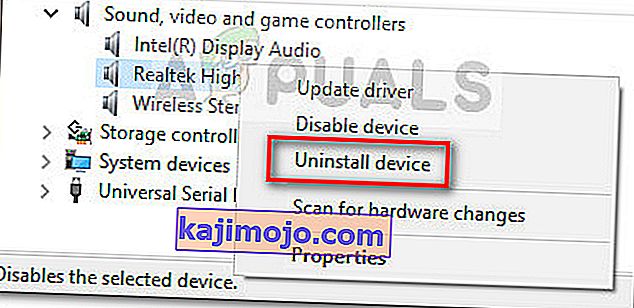

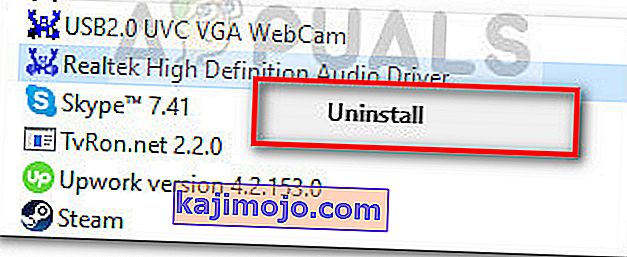
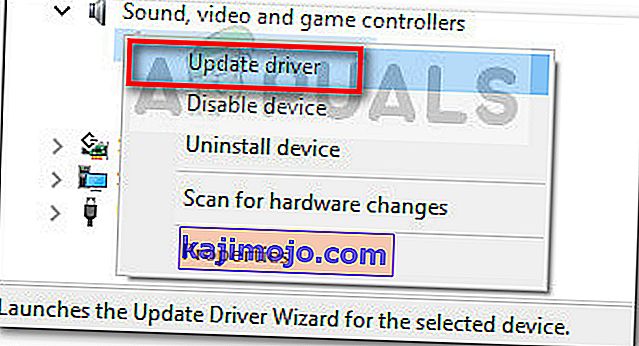 Megjegyzés: Ha a Windows Update nem találja az illesztőprogram újabb, sárga kérdőjellel jelölt verzióját, vagy keresse meg kézzel az illesztőprogramot, vagy kattintson az Eszköz eltávolítása elemre, és fizikailag távolítsa el a hardvert a számítógépről.
Megjegyzés: Ha a Windows Update nem találja az illesztőprogram újabb, sárga kérdőjellel jelölt verzióját, vagy keresse meg kézzel az illesztőprogramot, vagy kattintson az Eszköz eltávolítása elemre, és fizikailag távolítsa el a hardvert a számítógépről.